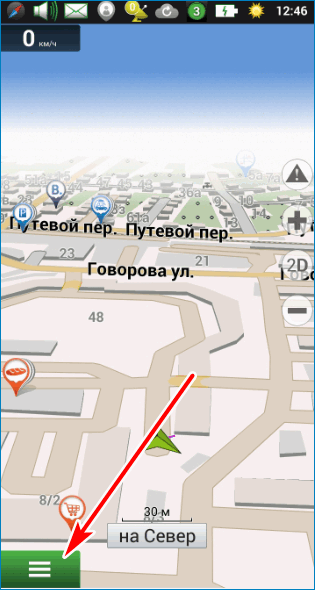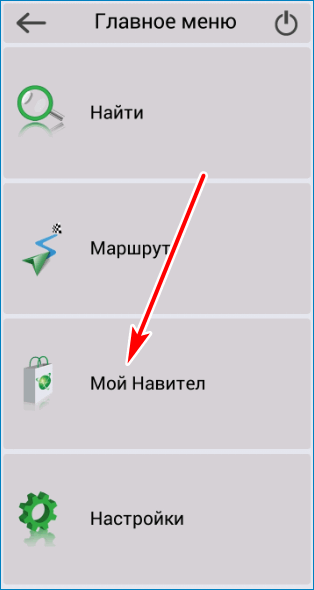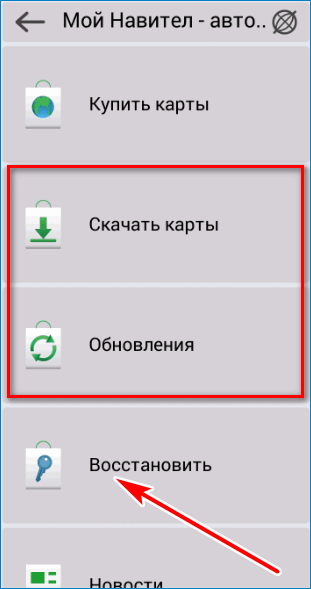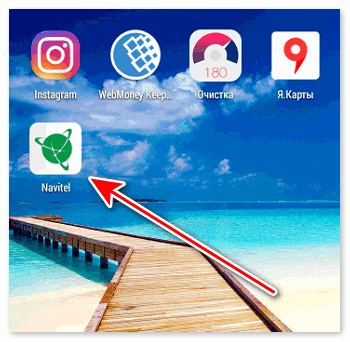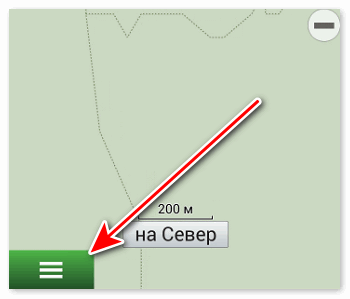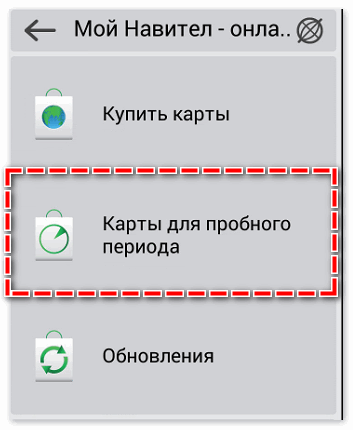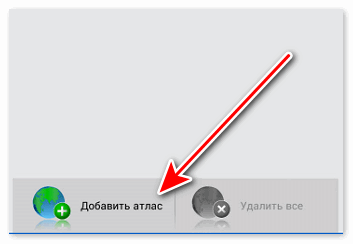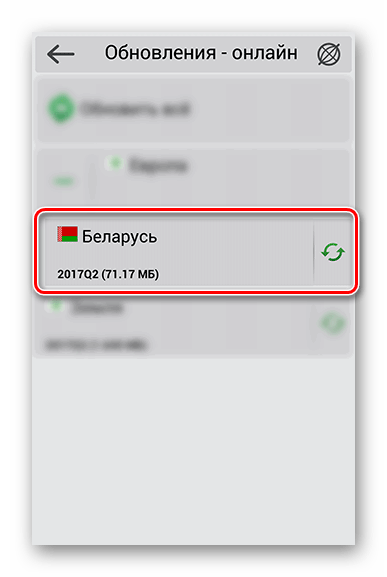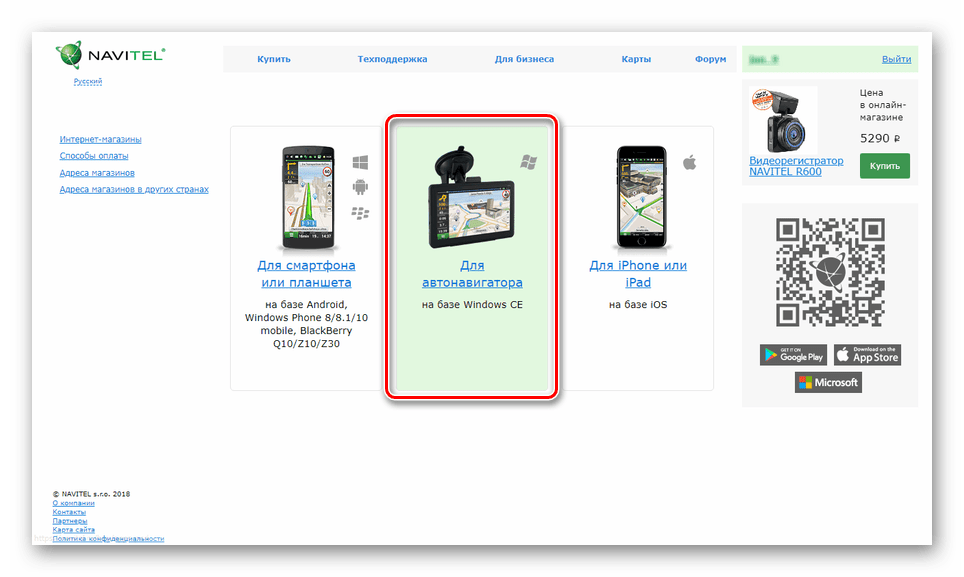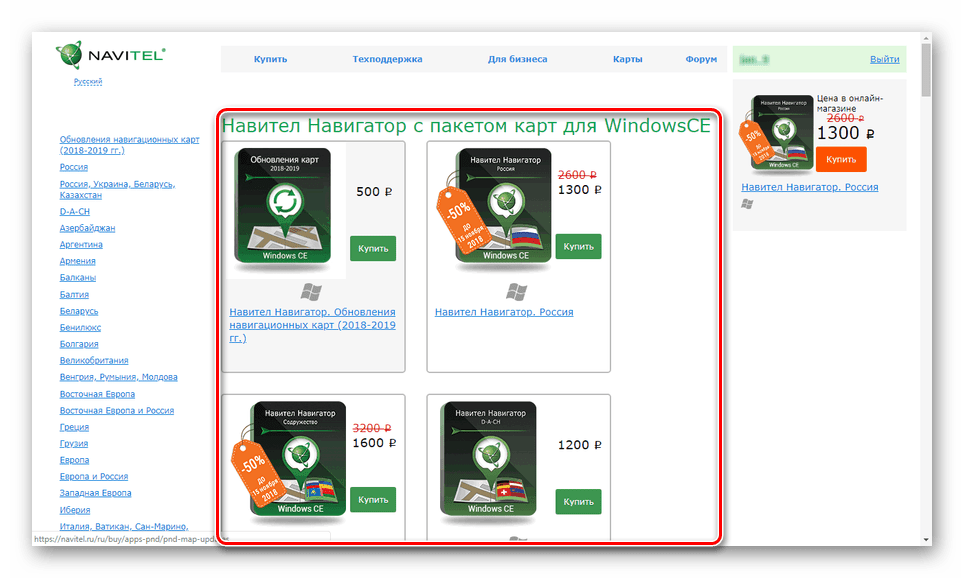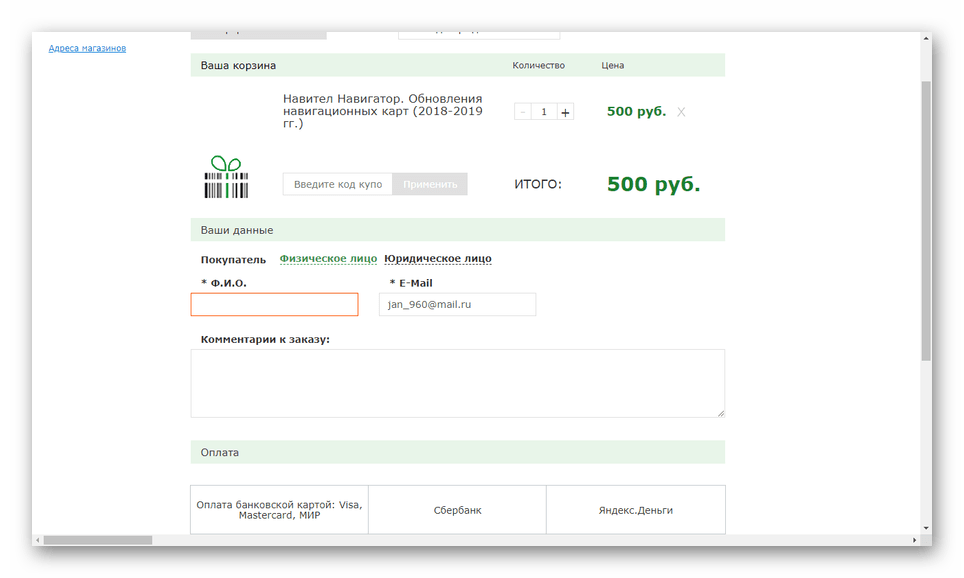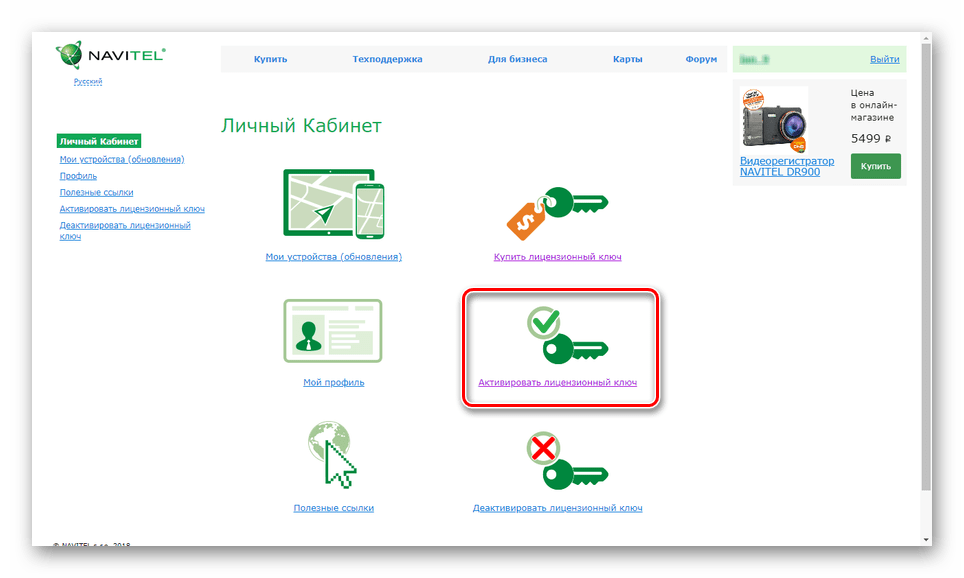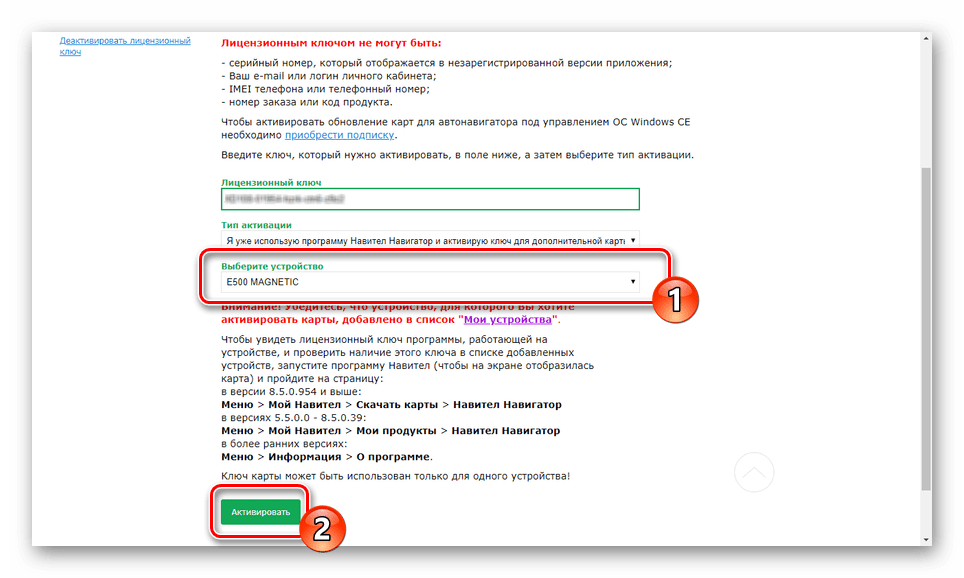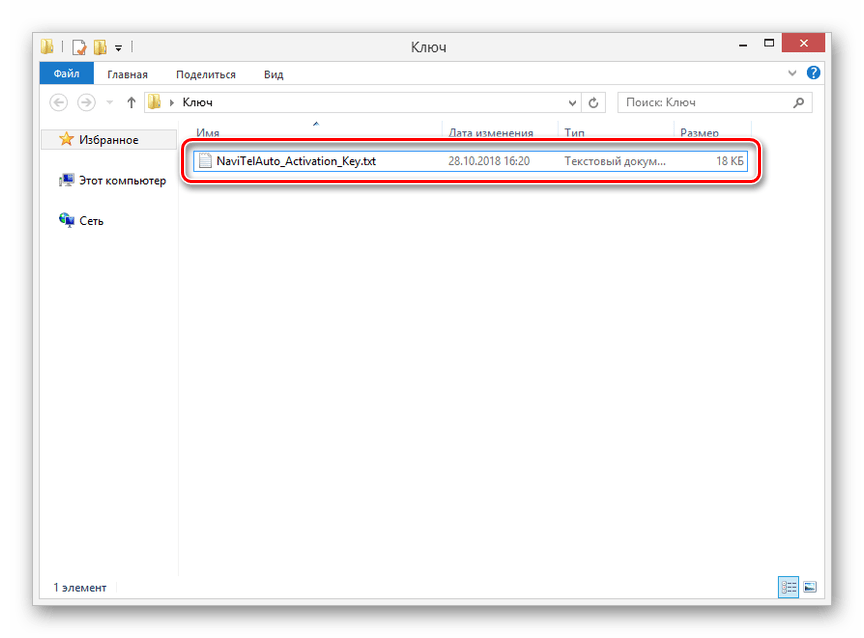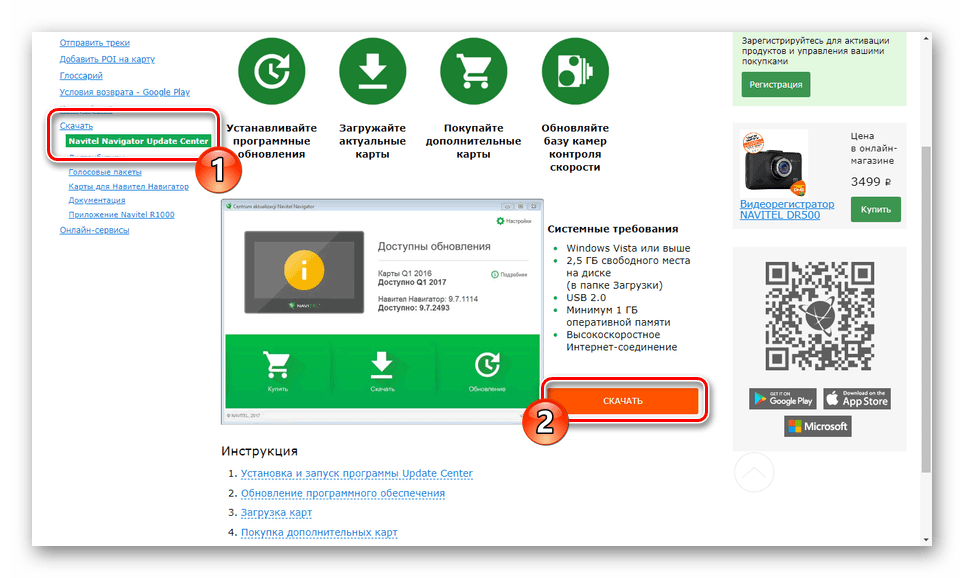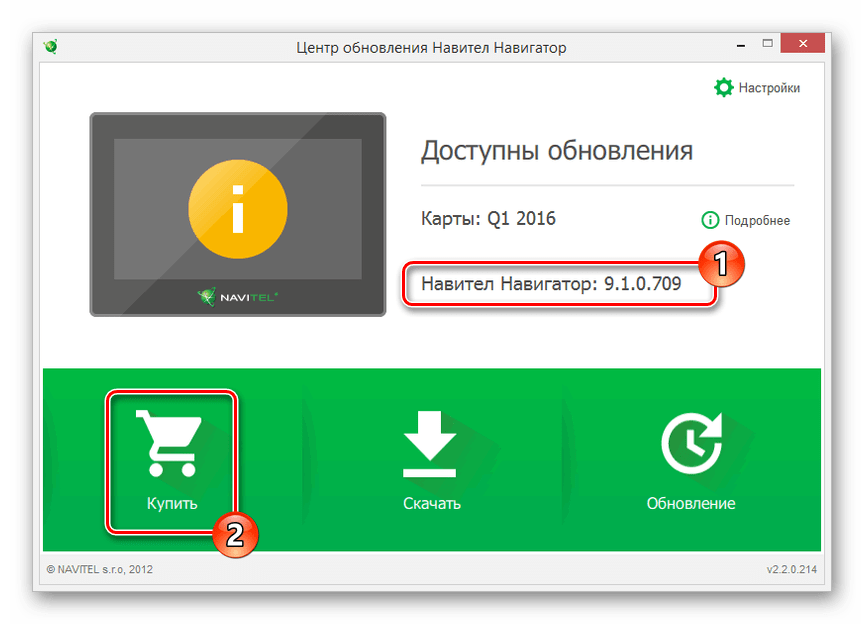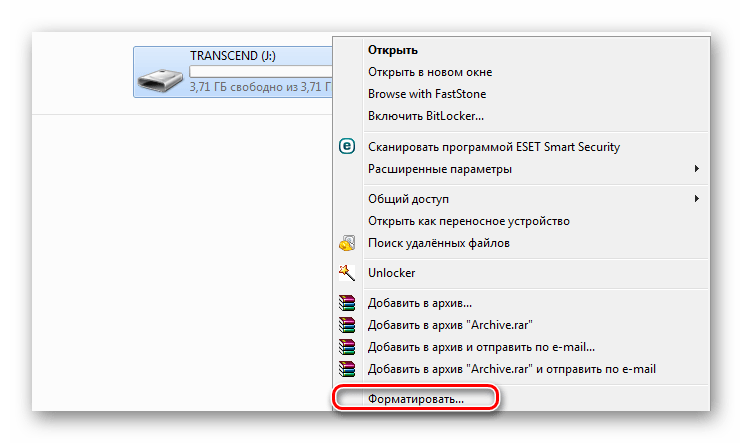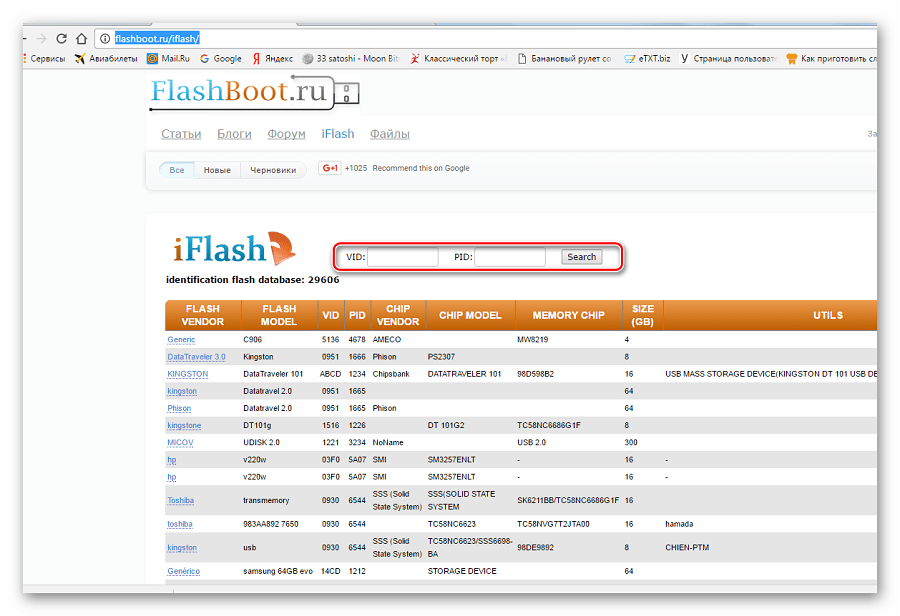-
- Поделиться
Навигатор EXPLAY, приобрёл ключ для обновления за 500р. Обновил с помощью навител-апдейтера, но программа не запускается, выдаёт «нет карт в папке «navitel content\maps». Захожу с ПК, открываю ту же папку — файл с картами там. Снова включаю навигатор — прохожу по меню до карт, файл показан. Тыкаю в него, чтобы создать атлас — снова выдаёт «отсутствует файл». Активационный ключ обновил вручную. Что не так-то?
Ссылка на комментарий
Поделиться на другие сайты
-
- Поделиться
Удалите все активационные файлы, из папки Navione (Navitel) и папок NavitelContent\License, запустите программу Навител на навигаторе, программа должна запустится в незарегистрированной версии, если не так, значит не везде удалили старый активационный файл. Если программа запустится в незарегистрированной версии, то можете скопировать в папку с программой новый активационный файл.
Ссылка на комментарий
Поделиться на другие сайты
-
- Поделиться
Навигатор lexand sa5 hd. После обновление ПО и карт не видит карту (пишет «Атлас не создан») Пытаюсь сделать в ручном режиме — ответ такой же, хотя карта в папке есть.
Ссылка на комментарий
Поделиться на другие сайты
-
- Поделиться
Навигатор lexand sa5 hd. После обновление ПО и карт не видит карту (пишет «Атлас не создан») Пытаюсь сделать в ручном режиме — ответ такой же, хотя карта в папке есть.
Последние бесплатные карты Q1-2016.
Изменено пользователем user78net
Ссылка на комментарий
Поделиться на другие сайты
-
- Поделиться
Т.е. карты 2017 уже платные?
Ссылка на комментарий
Поделиться на другие сайты
-
- Поделиться
Т.е. карты 2017 уже платные?
Да.
Ссылка на комментарий
Поделиться на другие сайты
- Автор
-
- Поделиться
Это мистика какая-то! Зашёл, удалил ключ (таковой был в папке Navitel. Navitel Content\license и почему-то просто сам по себе, отдельно от остальных папок. Отключаю от ПК, запускаю — «Доступные в соответствии с вашей лицензией карты не загружены в папку NavitelContent.» Щёлкаю «открыть карты», прохожу в NavitelContents\Maps, — вот он, файл rus20170317.nm7! Нажимаю… «Атлас не создан»! Ну и как это понять?
Ссылка на комментарий
Поделиться на другие сайты
- Автор
-
- Поделиться
Да, снова подключил шнур, захожу — в обеих папках ключ тут как тут! Как и не удаляли пять минут назад! Откуда?
Ссылка на комментарий
Поделиться на другие сайты
-
- Поделиться
Да, снова подключил шнур, захожу — в обеих папках ключ тут как тут! Как и не удаляли пять минут назад! Откуда?
Есть ещё одна папка NavitelContent\License в защищённой области памяти от пользователя. Войдите в Windows навигатора, есть такой пунктик в меню навигатора в настройках (не в программе Навител), откройте диск ReadOnlyFlash, найдите там папку NavitelContent\License и удалите файлы активации. Вот когда программа Навител запустится в незарегистрированной версии, вот тогда и копируйте новый активационный файл в папку Navitel, в остальные папки программа сама скопирует.
Ссылка на комментарий
Поделиться на другие сайты
- Автор
-
- Поделиться
Ур-р-ра! Заработало! (с) Вручную скачал с сайта карты, обновление навител и ключ, потом так же ручками удалял из навигатора соответствующие папки и файлы и заменял скачанными. Перекрестил, запустил — работает)). В топку «апдейтер»!
user78net, спасибо за помощь. Удачи на дорогах!
Ссылка на комментарий
Поделиться на другие сайты
-
- Поделиться
Explay GTI7 карты еще бесплатные или уже платные?
Ссылка на комментарий
Поделиться на другие сайты
-
- Поделиться
Explay GTI7 карты еще бесплатные или уже платные?
Уже платные. Последние бесплатные карты Q1-2016.
Ссылка на комментарий
Поделиться на другие сайты
Навигатор от Navitel работает с офлайн-картами, их нужно покупать через меню или самостоятельно загружать с помощью компьютера. Что делать, если Навител не видит карты NM7, с чем может быть связана проблема и как ее избежать.
Содержание
- Предназначение и особенности навигатора Navitel
- Потенциальные проблемы навигатора
- Проблема 1: Не видит карты NM7
- Причина 1: Не актуальна прошивка
- Причина 2: На карту нет лицензии
- Причина 3: Проблемы с картой памяти
- Проблема 2: Несовместимость расширений
- Другие потенциальные проблемы
Предназначение и особенности навигатора Navitel
Навигатор Navitel – это платное приложение, которое можно установить на мобильный телефон или планшет. В магазинах продаются специальные устройства с лицензионным Навителом, возможностью обновления местности с помощью WiFi или компьютера.
Для работы используются офлайн-карты. Навигация не сможет загрузить местность самостоятельно, даже при подключении к интернету. Все данные берутся из памяти устройства. В Navitel встроены опции:
- поиск места по адресу, координатам;
- точки POI;
- опция Speedcam, в которой встроены оповещения о дорожных событиях, лежачих полицейских, стационарных камерах;
- отображение погоды, пробок на дороге;
- голосовое сопровождение во время следования по маршруту;
- автоматическое включение ночного и дневного режима;
- построение маршрутов с учетом заторов, ремонтных работ, типа покрытия;
- выбор транспорта в меню;
- запись треков во время езды по неизвестным маршрутам;
- просмотр количества используемых спутников;
- датчики с показаниями высоты, средней скорости;
- встроенный чат для водителей.
Важно. Некоторые из перечисленных функций работаю только при подключении к интернету. Navitel использует датчик GPS, при плотной застройке или облачной погоде возможны неточности в определении местоположения.
Потенциальные проблемы навигатора
Обычно навигация стабильно работает на современных и устаревших устройствах. Проблемы могут возникнуть в случае использования взломанной версии или при загрузке атласов с ошибками. Если Навител не видит спутники, проверьте, включен ли датчик GPS, перезагрузите телефон и выйдите на открытую местность.
Важно. При холодном запуске обнаружение спутников может занимать до 10-15 минут. Ускорить процесс не получится, нужно просто подождать.
Проблемы могут возникнуть после обновления программного обеспечения. Из-за неправильной установки новой версии в навигаторе могут возникнуть ошибки:
- неверное отображение местности;
- отключение обозначений с файла Speedcam;
- ошибка во время чтения атласа.
Важно. Если навигатор перестал работать, попробуйте разобраться в проблеме и устранить ее. Обычно ошибка связана с неверно подобранными картами, устаревшей версией ПО, или лицензией.
Проблема 1: Не видит карты NM7
При использовании навигации могут возникнуть ошибки в следующем случае:
- неверно подобрано расширение атласа;
- истекла или сбилась лицензия;
- Navitel не видит флешку;
- использование взломанных атласов из неизвестных источников.
Если на экране нет названия городов, улиц и номеров домов, проблема в отображении атласа. Попробуйте заново открыть карты через меню навигации, ошибка могла возникнуть во время загрузки приложения.
Причина 1: Не актуальна прошивка
Если навигатор не отображает местность, проверьте версию программного обеспечения. Сделать это можно во время запуска навигации. Нужная информация отображается в нижней части экрана.
От версии приложения зависит расширение атласа. Navitel поддерживает следующие форматы атласов:
- NM2 – в устаревших версиях Navitel от 3.2 до 5.1;
- NM3 – такой атлас прочитается навигацией со сборкой от 5.1 до 7.0;
- NM7 – такие атласы работают с версией от 7.0 и выше.
Важно. Если скачать атлас неподходящего формата, он не будет работать в навигаторе. Ошибка возникнет во время сканирования или на этапе поиска папки с картами. Учитывайте версию Navitel при загрузке данных.
Причина 2: На карту нет лицензии
Причиной ошибок во время отображения местности могут стать проблемы с лицензией. Для восстановления лицензии нужно перейти в меню и нажать на соответствующую кнопку.
Как восстановить лицензию:
- Тапните по меню внизу слева.
- Перейдите в «Мой Навител».
- Нажмите на кнопку «Восстановить».
- Обновите карты или скачайте обновления с помощью соответствующих кнопок.
Перезапустите приложение. Карты должны работать в обычном режиме.
Причина 3: Проблемы с картой памяти
Если телефон не видит карту памяти, Navitel не сможет отобразить загруженные карты. Для решения проблемы извлеките флешку из устройства и подключите ее заново. Если флеш-карта сломалась, придется скачать атласы Navitel во внутреннюю память или установить новую флешку.
Важно. Попробуйте перезапустить устройство. Отформатируйте карту памяти. Если она не работает, придется купить новую флешку.
Проблема 2: Несовместимость расширений
Частой проблемой при самостоятельной загрузке атласов является несовместимость расширений. Если при скачивании подобран неверный формат атласов, он не прочитается Навителом.
Проверьте версию Navitel. Карты формата NM7 читаются только современными сборками навигации. Для продолжения работы обновите версию приложения или скачайте карты подходящего расширения.
Важно. Обновить навигатор можно через официальный магазин в смартфоне или с помощью меню. Для загрузки новой версии требуется подключение к интернету.
Другие потенциальные проблемы
Какие еще проблемы могут возникнуть при работе с Navitel? Если приложение не переходит в ночной режим, кликните по кнопке в виде компаса, в открывшемся меню тапните по опции «Автоматически».
Если во время движения по маршруту навигация не переключается в 3D-режим, кликните по кнопке справа.
Перечисленные опции могут сбиваться во время обновлений или при случайном нажатии на кнопки во время использования Navitel.
Что делать, если Navitel не видит карты? Проверьте версию приложения, загрузите новые атласы, восстановите лицензию или вставьте другую карту памяти. Для исключения ошибок вовремя обновляйте приложение, используйте только лицензионную версию и загружайте карты с помощью меню.
Вопросы и ответы по Навител
На данной странице Вы найдете инструкцию пользователя и ответы на часто задаваемые вопросы по настройке, установке и работе программы Навител Навигатор.
|
Руководство пользователя Навител Навигатор 11 |
|
|
Руководство пользователя Навител Навигатор 9 |
Таблицы совместимости релизов и форматов карт с версиями Навител Навигатор
|
freeNAV.ru |
Навител 3.5 — 5.0.0 |
Навител 5.0.3 — 7.5 |
Навител 7.8 — 9.Х |
|
NM2 |
Совместимы |
Частично, с ограничениями |
Частично, с ограничениями |
|
NM3 |
Не поддерживается |
Совместимы |
Частично, с ограничениями |
|
NM7 |
Не поддерживается |
Не поддерживается |
Совместимы |
|
freeNAV.ru |
Q1-Q2 2018 |
Q3 2018, |
Q1-Q2-Q3 2020 |
Q1-Q2-Q3-Q4 2021 |
Q1-Q2 2022 |
|
9.7.2493 и выше |
Да |
Нет |
Нет |
Нет |
Нет |
|
9.10.1619 и выше |
Нет |
Да |
Нет |
Нет |
Нет |
|
9.10.1996 и выше |
Нет |
Да |
Нет |
Нет |
Нет |
|
9.13.xx и выше |
Нет |
Нет |
Да |
Да |
Да |
|
11.x.xx и выше |
Нет |
Нет |
Нет |
Да |
Да |
Программа Навител Навигатор не видит карты
Причины:
1. Сбой или неисправность карты памяти (в случае если карты устанавливаются на внешнюю карту памяти)
2. Версия программы Навител Навигатор на вашем устройстве несовместима с форматом карт. Карты формата NM7 работают только с программой версии 9.1.0.0 и выше. (смотрите выше таблицу совместимости)
3. Неверная контрольная сумма файла карты (MD5) и размер. Проверить можно ЗДЕСЬ
4. Неправильно указан путь к картам.
Проверьте: Главное меню -> Настройки -> Устройство -> Настройки папок -> Папка с картами и назначьте путь:
…/NavitelContent/Maps (для официальных карт Навител)
Если устанавливаются неофициальных карты, то читаем следующий пункт «Установка неофициальных и официальных карт на устройство»
5. Отсутствует, или не соответствует файл NaviTel_Activation_Key.txt или NaviTelAuto_Activation_Key.txt для данного релиза карт!
Установка неофициальных и официальных карт на устройство
Официальные (от ЗАО «ЦНТ») карты копируются в папку (NavitelContent -> Maps). Карты проиндексируются и будут работать с построением маршрута между собой.
В последних релизах к основным картам для корректной работы на больших масштабах нужно добавить (если отсутствует) обзорную карту земли.
Если официальные карты использовании вместе с неофициальными картами, то они должны находится в разных директориях (для неофициальных надо создать отдельную папку с любым названием, например Atlas) и проиндексировать их по отдельности через настройки программы Навител (Меню -> Настройки -> Другие карты) с последующим выбором каждой карты.
Прокладывается маршрут по прямой от точки до точки. Методы устранения ошибки
1. Проверьте настройку маршрутизации в программе: Меню -> Настройки -> Другое -> Навигация -> четвертая вкладка внизу -> выбрать способ прокладки маршрута «по дорогам».
2. Проверьте правильно ли установлен и индексируется Атлас:
— атласы и карты разных сборок не должны лежать в одной папке и индексироваться вместе (исключение являются оговоренные создателями релизы). Особенно не рекомендуется класть в одну директорию официальные с неофициальными картами.
— отдельный релиз атласа города, области, страны и т.д. индексируется только целиком. Отдельные файлы из папки атласа не вынимать. За исключением отдельных случаев. Например «Россия Q3, разбитый на регионы».
— атласы создаются как профессионалами так и любителями. Поэтому возможна некорректная маршрутизация между ними, из-за ошибок при изготовлении карт.
3. Может случайно были удалены файлы роутинга (это файлы начинающиеся на rus***.nm7) из официального атласа России, проверьте их наличие, а лучше скачать карту заново.
4. Если конечный пункт отсутствует на карте, то на конечном участке маршрут будет проложен прямой линией от ближайшей дороги к конечной точке. А может и вообще по прямой проложить от начальной точки маршрута до конечной точки маршрута. В таком случае поставьте конечную точку на существующую автодорогу или рядом в пределах населенного пункта к которому есть подъезд.
Где хранятся настройки в автоверсии Навител Навигатор (WinCE)
Навител для автонавигаторов на платформе WinCE ничего не пишет ни на девайс, ни в реестр — только на флешку. Обычно все рабочие файлы и настройки лежат в папке SD\Navi («SD» — может быть внешней или внутренней флешкой). Расположение этой папки прошито в Navitel.exe. Некоторые автоверсии пишут настройки в папку с программой. В любом случае можно найти эти файлы:
Назначение файлов:
| settings.ini — настройки Навитела (замена реестра) warn.nwi — компиляция спидкамов models.nmi — компиляция 3D моделей settings.bck — предыдущий settings.ini |
History.bin — история, любимые DataRoute.bin — сохраненные треки DataWpts.bin — сохраненные путевые точки Tracks.bin — лог файл (последние 10 000 точек) |
Как уменьшить размер оформления (Skin)
Откройте скин в программе WinRar или 7z и удалите лишние папки. Без учета PPI должны остаться.
Исполняемые пути в оболочке Автонавигаторов (PNA)
Пояснения к таблице
В таблице — 3 столбика:
1 — Производитель и модель устройства
2 — Пути в оболочке и дополнительная информация
3 — Номер COM порта, на котором висит GPS приемник
Расшифровка содержимого второй колонки:
\\***\\***.exe — через слэши указан путь, жестко прописанный в оболочку, по которому устройство ищет запускаемый файл, при нажатии кнопки «Навигация» (Ну или что-то типа этого)
***.ini или ***.txt или ***.inf — текстовый файл в памяти или на SD-флешке в котором прописан путь к файлу, запускаемому по кнопке «Навигация». Можно изменять
Выбор пути — имеется кнопка, на которую можно «повесить» запуск любой программы, настроив путь через меню навигатора
— меню навигатора есть кнопка для выхода на Рабочий стол (WinCE)
Через перечислены несколько вариантов, если таковые имеются
Пример:
| teXet TN-600 | \\MobileNavigator\\MobileNavigator.exe + shell.ini | COM 1 |
Расшифровка:
Навигатор — teXet TN-600, в оболочку жестко прописан путь «\\MobileNavigator\\MobileNavigator.exe», так же можно изменить в файле «shell.ini», GPS приемник висит на порте COM 1
Посмотреть исполняемые пути
| Becker Z201 | COM 2 | |
| Blaupunkt Lucca 3.3 | COM 7 | |
| Blaupunkt Travelpilot Lucca 3.3Е | spgps.ini | COM 7 |
| Carman i CC200 XL | \\PROGOROD\\PROGOROD.exe | COM 1 |
| Carman i СС200 | \\navi\\navi.exe | COM 1 |
| Carman i CB200 | \\navi\\navi.exe | |
| Carman i CA400 | \\fossa.exe | |
| Challenger GN-40 | \\Navi\\Navi.exe | COM 2 |
| ComStorm STAR 3.5 | \\themapnavi\\themapnavi.exe | COM 1 |
| ComStorm SMART 4.3 | \\themapnavi\\themapnavi.exe | COM 1 |
| ComStorm Smart 7 | \\themapnavi\\themapnavi.exe | COM 1 |
| Digma DM 350 | MobileNavigator\\Mobilenavigator.exe | СОМ 1 |
| Digma DM 430B | MobileNavigator\\Mobilenavigator.exe | СОМ 1 |
| Digma DM 435 | MobileNavigator\\Mobilenavigator.exe | СОМ 1 |
| Digma DM 500B | MobileNavigator\\Mobilenavigator.exe | СОМ 1 |
| Explay PN 350 | \\NaviOne\\NaviOne.exe | COM 7 |
| Explay PN 355 | COM 7 | |
| Explay PN 365 | COM 7 | |
| Explay PN 375 | COM 7 | |
| Explay PN 430 | \\NaviOne\\NaviOne.exe | COM 7 |
| Explay PN 435 | \\NaviOne\\NaviOne.exe | COM 7 |
| Explay PN 445 | \\NaviOne\\NaviOne.exe | COM 7 |
| Explay PN 900 | \\NaviOne\\NaviOne.exe | COM 7 |
| Explay PN 905 | COM 7 | |
| Explay PN 910 | COM 7 | |
| Explay PN 915 | COM 7 | |
| Explay PN 920 | COM 7 | |
| Explay PN 925 | COM 7 | |
| Explay PN 930 | COM 7 | |
| Explay PN 935 | COM 7 | |
| Explay PN 945 | COM 7 | |
| Explay PN 980 | COM 7 | |
| Explay PN 990 | COM 7 | |
| FlyAudio D7023 | COM 6 | |
| GlobalSat GV-370 | nav.ini | COM 1 |
| GlobalSat GV-380 | GPSRUNFILE.txt + \\MobileNavigator\\MobileNavigator.exe | COM 1 |
| Globus 700 GPRS | COM 2 | |
| Globus GL-800 | shell.ini | COM 1 |
| GoClever Navigator 3550A | \\MobileNavigator\\MobileNavigator.exe | COM 1 |
| GoClever Navigator 4330A BT | \\MobileNavigator\\MobileNavigator.exe | COM 1 |
| Holux GPSmile 55 | \\NAVI\\HoluxNavi.exe | COM 1 |
| НР 316 (Sirf Titan) | COM 7 | |
| Hyundai HDGPS-4300 | \\hdnavi\\hdnavi.exe | COM 1 |
| Hyundai H-CMDN6000 | \\MobileNavigator\\MobileNavigator.exe | COM 7 |
| iRiver NV mini | \\DRIVE_CE\\Drive.exe | COM 1 |
| JJ Connect 300 | \\MobileNavigator\\MobileNavigator.exe + shell.ini | COM 1 |
| JJ Connect 310 | Navione\\navione.exe COM 1 | |
| JJ Connect 320 | \\MobileNavigator\\MobileNavigator.exe + shell.ini | COM 1 |
| JJ Connect 330 | ||
| JJ Connect 333 | ||
| JJ Connect 340 | \\MobileNavigator\\MobileNavigator.exe + shell.ini | COM 1 |
| JJ Connect 1000 | ||
| JJ Connect 2000 | \\navi\\navi.exe | |
| JJ Connect 2000W | \\MobileNavigator\\MobileNavigator.exe | |
| JJ Connect 2100W | \\MobileNavigator\\MobileNavigator.exe + shell.ini | COM 1 |
| JJ Connect 2200W | \\MobileNavigator\\MobileNavigator.exe + shell.ini | COM 1 |
| JJ Connect 2300W | \\MobileNavigator\\MobileNavigator.exe | COM 1 |
| JJ Connect 2400W | ||
| JJ Connect 2500 | \\MobileNavigator\\MobileNavigator.exe | COM 1 |
| JJ Connect 2600W | \\MobileNavigator\\MobileNavigator.exe | COM 1 |
| JJ-Connect 3000 | \\MobileNavigator\\MobileNavigator.exe | COM 1 |
| JJ Connect 3100W | \\MobileNavigator\\MobileNavigator.exe | COM 1 |
| JJ Connect 3400W | \\MobileNavigator\\MobileNavigator.exe | COM 1 |
| JJ-Connect 4000W | \\MobileNavigator\\MobileNavigator.exe | COM 2 |
| JJ Connect 4100W | ||
| JJ Connect 5000W | Выбор пути + \\MobileNavigator\\MobileNavigator.exe | COM 1 |
| JJ Connect 5100W | ||
| JJ Connect 5200W | ||
| JJ Connect 5300W | ||
| JJ Connect 6000W | ||
| LEXAND ST-512 | Выбор пути | COM 7 |
| LEXAND SI-515 PRO | SHELL.INI + Выбор пути | COM 7 |
| LEXAND ST-560 | Выбор пути | COM 7 |
| LEXAND ST-565 | Выбор пути | COM 7 |
| LG N10 | autorun_factory.lge + \\LGENavi\\LGENavi.exe | COM 2 |
| Mio C520 | run.ini + \\Be-On-Road\\Be-On-Road.exe | COM 2 |
| Mio Moov 380 | \\Navigation\\Navigation.exe | COM 2 |
| Mio M300 | \\Navigation\\Navigation.exe | COM 2 |
| Mio C320 | \\Miomap\\MioMap\\Miomap.exe | COM 2 |
| Mio c220 rev.230 | COM 2 | |
| Мирком 500 | COM 5 | |
| Mystery Electronics MMD-4308N | Выбор пути | COM 3 |
| Mystery MNS-360 MP | COM 7 | |
| NAVITEL NX5100 | COM 1 | |
| Nexx 3500 | IGOPATH.txt | COM 7 |
| Nexx 3501 | IGOPATH.txt | COM 7 |
| Nexx 3510 | IGOPATH.txt | COM 7 |
| Nexx 4300 | IGOPATH.txt | COM 7 |
| Nexx 4301 | IGOPATH.txt | COM 7 |
| Nexx 5010 | IGOPATH.txt | COM 7 |
| NTW С430 | \\navitel\\navitel.exe + gpsrunfile.txt | |
| Phantom Navigation Box | \\WP_NAVI\\NAVI\\WP_NAVI.exe | COM 1 |
| Phantom DVM-3019G | COM 6 | |
| Phantom DVM-6500G | COM 6 | |
| Pocket Navigator MW350 | COM 7 | |
| Pocket Navigator PN-7010 | \\MobileNavigator\\MobileNavigator.exe | COM 2 |
| Pocket Navigator PN-7050 | COM 1 | |
| Pocket Nature NP-015 | COM 7 | |
| Powerman PM-N435GPRS | Выбор пути | COM 2 |
| PIONEER PM-910 | \\SDMMC\\AutoNavi.exe | COM 1 |
| PIONEER PM-912 | \\SDMMC\\AutoNavi.exe | COM 1 |
| PIONEER PM-913 | \\SDMMC\\AutoNavi.exe | COM 1 |
| PIONEER PM-926 | COM 1 | |
| PIONEER PM-977 | \\SDMMC\\AutoNavi.exe | COM 1 |
| PIONEER PM-978 | \\SDMMC\\AutoNavi.exe | COM 1 |
| Prestigio GeoVision 135 | COM 7 | |
| Prestigio GeoVision 350 | COM 5 | |
| Prestigio GeoVision 4200 | Выбор пути | COM 7 |
| Prestigio GeoVision 5200 | Выбор пути | COM 7 |
| Prestigio Geovision 5600GPRSHD | Выбор пути + Shell.ini | COM 7 |
| PROLOGY 1340Т | COM 1 | |
| PROLOGY 1750Т | СОМ 1 | |
| PROLOGY 2650Т | COM 1 | |
| PROLOGY 2740Т | COM 1 | |
| RedPower 7628 | COM 2 | |
| RedPower 8941 | COM 2 | |
| SHIVAKI AN 430 | autorun.ini | COM 5 |
| SHTURMANN Link 300 | Выбор пути + \\MobileNavigator\\MobileNavigator.exe | COM 1 |
| SHTURMANN A-200 | COM 1 | |
| SHTURMANN Play 200BT | Выбор пути | COM 1 |
| Starway Touch mini | Выбор пути | COM 1 |
| teXet TN-300 | shell.ini | COM 1 |
| teXet TN-301 | Выбор пути | COM 1 |
| teXet TN-500 | gps.ini | COM 1 |
| teXet TN-500BT | Выбор пути | COM 1 |
| teXet TN-501 | Выбор пути | COM 1 |
| teXet TN-501BT | Выбор пути + кнопка выхода в WinCE | COM 1 |
| teXet TN-505 | Выбор пути + кнопка выхода в WinCE + \\MobileNavigator\\MobileNavigator.exe + shell.ini | COM 1 |
| teXet TN-507(A5) | Выбор пути + кнопка выхода в WinCE | COM 1 |
| teXet TN-510 | \\Drive\\Drive.exe | COM 1 |
| teXet TN-600 | \\MobileNavigator\\MobileNavigator.exe + shell.ini | COM 1 |
| teXet TN-600 Voice | Выбор пути | COM 1 |
| teXet TN-606 | Выбор пути | COM 1 |
| teXet TN-610 Voice | Выбор пути | COM 1 |
| teXet TM-650 | Выбор пути | COM 1 |
| teXet TN-700 | Выбор пути | COM 1 |
| teXet TN-701BT | Выбор пути | COM 1 |
| teXet TN-705 | Выбор пути | COM 1 |
| teXet TN-710 | Выбор пути | COM 1 |
| Treelogic TL3501 | \\MobileNavigator\\MobileNavigator.exe | COM 2 |
| TiBO V4150 | \\MobileNavigator\\MobileNavigator.exe | СОМ 5 |
| Voxtel Carrera X430 | ||
| Voxtel Carrera 350 | COM 7 | |
| Witson W2-D788F | Выбор пути + \\navione\\navione.exe | COM 2 |
| xDevice Interlagos | \\MobileNavigator\\MobileNavigator.exe | COM 1 |
| xDevice microMAP 6032B | \\MobileNavigator\\MobileNavigator.exe | COM 1 |
Если у Вас есть информация о модели, которой не присутствует в списке, или есть дополнительная информация об устройстве которое присутствует в списке — пожалуйста, напишите об этом.
( 4 оценки, среднее 5 из 5 )
Навител не видит карты nm7. Что делать пользователям в такой ситуации и как создать новый атлас? Перед загрузкой файлов правильного формата нужно проверить, какая версия программы установлена.
Содержание
- Описание и функционал приложения
- Почему не отображается местность
- Совместимость расширений. Как определить версию приложения в устройстве
- Как создать атлас
Описание и функционал приложения
Навител – навигационная система, которая поддерживается большинством операционных систем и широко используется пользователями. Навигатору не требуется доступ в интернет для ведения по маршруту, для работы используется модуль GPS. Возможности приложения:
- Точное и детализированное отображение местности.
- Быстрое построение маршрутов.
- Встроенный голосовой помощник с возможностью выбора диктора.
- Встроенные точки интересных мест POI.
- Работа с тестовым файлом Speedcam для оповещений о дорожных событиях.
- Автоматический переход в дневной и ночной режим.
- Возможность обновления встроенных карт.
- Информер погоды и дорожных пробок.
Внимание! Некоторые функции не будут функционировать без мобильного интернета. Если Навител не видит спутники, необходимо проверить, включена ли функция передачи геоданных с помощью GPS-модуля на смартфоне или планшете
Почему не отображается местность
Существует несколько причин, по которым Навигатор не может прочитать и корректно отобразить карты:
- Загруженные файлы не подходят по формату.
- Пользователь скопировал новые файлы в неверную папку.
- Не создан атлас после обновления приложения.
- Данные загружены с ошибками или вредоносным ПО.
Для полной совместимости и работоспособности карт, нужно инсталлировать в устройство лицензионную версию приложения и загружать атласы с официальной странички разработчиков.
Совместимость расширений. Как определить версию приложения в устройстве
Одной из распространенных причин, почему Навител не видит атлас, является скачивание неправильного расширения файла. Совместимость расширений с версией платформы:
- nm2 – считается устаревшим форматом и работает в системах от 3.2.1 до 5.1;
- nm3 – поддерживается платформой выше 5.1;
- nm7 –современные карты, которые работают в устройствах с версией от 7 до 9.
При скачивании файла в формате, который система не поддерживает, работа Навигатора будет невозможна.
Для загрузки подходящего сборника, нужно проверить, какая версия Навигатора установлена. Для этого:
- Запустить Навигатор.
- Во время загрузки в нижней части экрана отображается версия приложения, которую нужно запомнить.
Узнать номер сборки также можно с помощью вкладки «Мой Навител» в меню программы.
Как создать атлас
Если файл правильно подобран, но Navitel не видит карты, значит, необходимо создать новый атлас. Для этого нужно выполнить действия:
- Запустить приложение.
- Войти в меню.
- Нажать на клавишу «Карты».
- Перейти во вкладку «Открыть атлас».
- Нажать на значок папки.
- В открывшемся окне выбрать скачанные карты и нажать на галочку.
Размещать файл нужно в папке Maps в каталоге NavitelContent. Система автоматически создаст новый атлас и отобразит его на экране. Перезагрузка Навигатора не потребуется.
Содержание
- Навигатор не видит карты NM7
- Причина 1: Устаревшая прошивка
- Причина 2: Карты без лицензии
- Причина 3: Неисправная карта памяти
- Заключение
- Вопросы и ответы
Карты для автомобильных навигаторов некоторых моделей в формате NM7 выпускаются компанией Navitel и предназначены исключительно для последних версий прошивки. В рамках данной статьи мы расскажем обо всех особенностях совместимости таких карт с различными устройствами и методах их установки при возникновении неполадок.
После появлении ошибок совместимости карт Навител с вашим навигатором можно прибегнуть к нескольким вариантам их решения в зависимости от причины. Спровоцированы проблемы могут быть как используемыми файлами, так и техническими неполадками устройства.
Читайте также: Видеорегистратор не распознает карту памяти
Причина 1: Устаревшая прошивка
Наиболее часто распространенной проблемы видимости карт NM7 на навигаторах является устаревшая версия прошивки. Вне зависимости от модели на устройстве должен быть установлен Навител Навигатор 9. Проверить совместимость вашего девайса и загрузить программное обеспечение вы можете на сайте данной компании.
Примечание: Используйте только официальные источники Навител, так как в противном случае карты могут быть повреждены.
Подробнее: Обновление Navitel на карте памяти
Для обновления используется специальная программа, скачивается которая на соответствующей странице. При этом в ситуации с устаревшими устройствами прошивку и карты можно установить самостоятельно без софта.
Подробнее: Как обновить Навител на автомобильном навигаторе
Некоторые устаревшие девайсы вовсе не поддерживают новое ПО, из-за чего единственным вариантом решения становится установка неактуальных карт. Столкнувшись с такой ситуацией, лучше всего будет приобрести новый навигатор, сведя к минимуму риск от использования старых карт и затраты времени на их поиск.
Причина 2: Карты без лицензии
Если вы являетесь обладателем навигатора с одной из ранних версий Навител, но при этом смогли установить более современное программного обеспечение через средство обновления, может возникнуть проблема с отображением карт. Это связано с тем, что база данных для большинства устаревших девайсов является платной и без предварительной покупки воспользоваться ей не получится. Обзавестись лицензией и активировать ее можно двумя методами.
Перейти на официальный сайт Навител
Официальный сайт
- Авторизуйтесь на сайте Навител, разверните список «Купить» и выберите «Приложение».
- Из списка выберите один из предложенных вариантов. В нашем случае это «Для автонавигатора».
- Здесь необходимо кликнуть по блоку с интересующим вас обновлением. Например, «Обновления навигационных карт (2018-2019)».
- Ознакомьтесь с детальным описанием пакета и внизу страницы нажмите кнопку «Купить».
- Заполните представленные поля в соответствии с требованиями и кликните «Оплата». После этого к вам на указанный E-Mail придет письмо с инструкцией по оплате и получению лицензионного ключа.
- По факту получения нужного набора символов перейдите в личный кабинет на сайте Навител и выберите раздел «Активировать лицензионный ключ».
- В соответствующее текстовое поле вставьте предоставленный вам ключ.
Здесь также необходимо указать «Тип активации». Выберите вариант «Ключ для дополнительной карты».
После этого нажмите «Активировать» и загрузите на компьютер файл лицензии.
- Скопируйте «NaviTelAuto_Activation_Key» в папку «Navitel» на флешке. При этом необходимо подтвердить замену существующего документа.
Когда процедура будет завершена, отключите девайс и проверьте работоспособность карт.
Навител Навигатор
- На официальном сайте в разделе «Скачать» загрузите программу обновления.
Перейти к скачиванию Навител Навигатор
- Подключите к ПК флешку от устройства и откройте Навител Навигатор.
Читайте также: Подключение карты памяти к компьютеру и ноутбуку
- При условии наличия последней версии прошивки кликните по кнопке «Купить».
- Из списка выберите интересующий вас вариант.
- На странице «Информация» укажите тип лицензии и кликните «Купить». Теперь останется лишь оформить заказ одним из доступных способов.
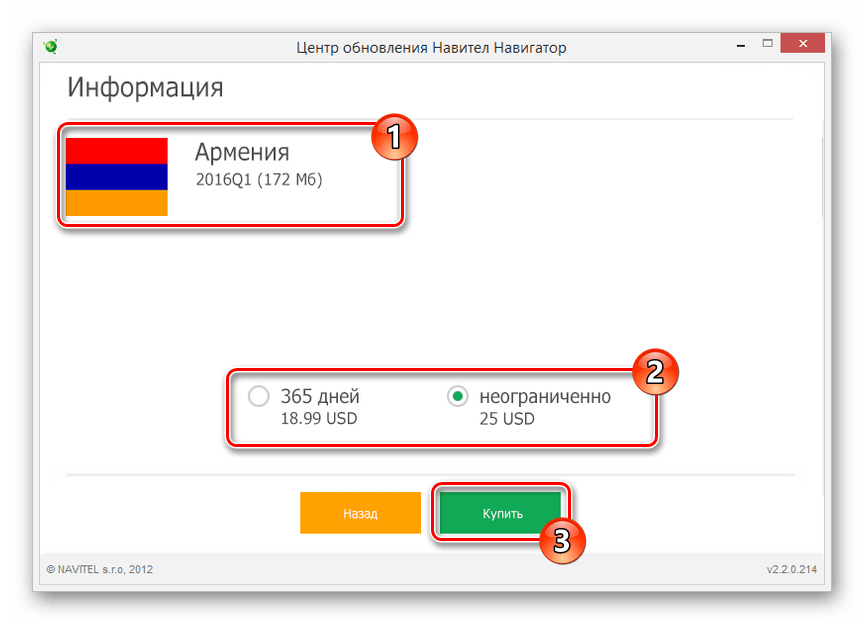
После завершения процедуры приобретения ручная активация не требуется. На этом проблему стоит считать решенной.
Причина 3: Неисправная карта памяти
Так как на большинстве навигаторов прошивка Навител хранится на карте памяти, она вполне может оказаться неработоспособной. Например, вследствие наличия или отсутствия каких-либо файлов. Устранить подобную неисправность можно путем форматирования флешки и повторной установки нужного ПО.
Подробнее: Способы форматирования карты памяти
Возможны также неполадки в работе накопителя, не позволяющие навигатору должным образом считать с него информацию. Столкнувшись с подобной трудностью, единственным вариантом является ее замена. Иногда может помочь процедура восстановления, описанная нами в отдельной статье.
Подробнее: Как восстановить карту памяти
Заключение
В рамках инструкции мы рассмотрели основные причины, по которым могут возникать проблемы с картами NM7 на навигаторе с прошивкой Навител. За ответами на вопросы по данной теме вы можете обращаться к нам в комментариях или в техническую поддержку на официальном сайте Navitel.
Еще статьи по данной теме: